Analisi delle differenze
Miglioramenti funzionali e differenze di usabilità tra la versione 10.4 e versioni precedenti e la versione corrente (10.4.1 e versioni successive).
Differenze funzionali
- Il pannello attività è stato ottimizzato per consentire la visualizzazione in base al gruppo di installazioni. La funzionalità Visualizzazioni gruppi installazioni consente di visualizzare, pianificare o programmare attività di ordine di assistenza e attività pianificate in base a gruppi di installazioni e articoli con numero di serie.
- La funzionalità Pianificazione basata su impiegati consente ora di visualizzare gli ordini di lavoro, oltre alle assegnazioni relative a ordini di lavoro. Tutte le funzioni del pannello attività, quali assegnazioni, annullamento delle assegnazioni, definizione dei colori, pianificazione di attività multiple e operazioni di drill-back possono essere eseguite su ordini di lavoro. È possibile eseguire la pianificazione di attività multiple anche selezionando gli ordini di assistenza e gli ordini di lavoro.
- La griglia Attività è stata migliorata per visualizzare nuove colonne relative all'assegnazione, quali Stato assegnazione e Durata. Nella colonna Stato assegnazione viene visualizzato l'avanzamento dell'assegnazione e lo stato.
Gantt
Indicatori di aggiornamento: Aggiornamento attività e Aggiornamento assegnazione
- È possibile selezionare gli indicatori di aggiornamento in base alle specifiche esigenze di pianificazione.
- L'opzione Aggiornamento attività viene utilizzata per aggiornare le nuove ore e la durata di tutte le assegnazioni relative a un'attività. Le ore e la durata vengono aggiornate anche per l'attività.
- L'opzione Aggiornamento assegnazione viene utilizzata per aggiornare l'ora e la durata di assegnazioni specifiche.
- Ogni volta che si modificano questi indicatori, l'applicazione salva i dati.
Ubicazione (mappa)
Inviluppo convesso
La mappa ora include una nuova funzionalità Inviluppo convesso che consente di visualizzare l'area geografica in cui sono distribuite le attività di un tecnico. Per utilizzare questa funzionalità, selezionare un tecnico nella mappa o nel diagramma di Gantt, quindi selezionare la casella di controllo Mostra inviluppo convesso sulla barra degli strumenti della mappa. Nell'area geografica evidenziata vengono visualizzate le assegnazioni del tecnico selezionato relative all'intervallo di tempo del diagramma di Gantt. Se quest'ultimo cambia, l'inviluppo convesso viene ridisegnato considerando le assegnazioni disponibili per il nuovo intervallo di tempo.
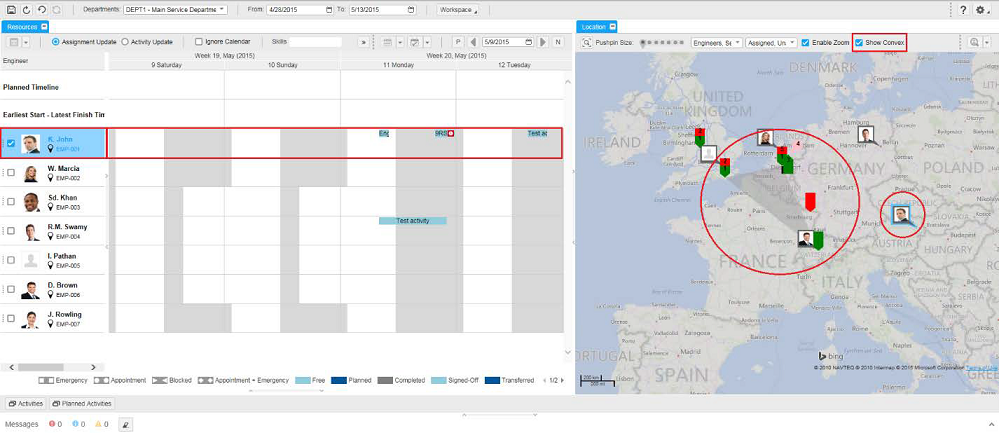
Differenze dell'interfaccia utente
Layout
- Il layout principale contiene le sezioni Risorse, Ubicazione, Attività e Attività pianificate. Le sezioni Impostazioni utente e Messaggi non fanno parte del layout principale.
- È possibile visualizzare le impostazioni utente scegliendo Impostazioni utente dal menu Impostazioni del pannello attività.
- Il riquadro dei messaggi visualizzato nel pannello attività è comprimibile e viene ingrandito automaticamente quando deve essere visualizzato un messaggio. Nel riquadro dei messaggi viene visualizzato anche il numero di messaggi e l'opzione Cancella per eliminare i messaggi.
-
Il pannello attività viene fornito con layout predefiniti selezionabili dal menu Area di lavoro sulla barra degli strumenti. Fare clic su Salva valori predefiniti per salvare il layout selezionato nelle impostazioni utente. Verrà visualizzato al successivo riavvio del pannello attività. Sono disponibili i seguenti layout:
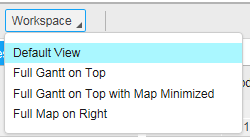
- Visualizzazione predefinita (diagramma di Gantt completo a destra, mappa in alto a sinistra, attività e attività pianificate nella parte inferiore della pagina)
- Diagramma di Gantt completo in alto
- Diagramma di Gantt completo in alto con mappa ridotta
- Mappa completa a destra
Gantt
- Nel diagramma di Gantt la visualizzazione Tecnico di assistenza è stata migliorata e include ora l'immagine del tecnico e altri dettagli. È possibile visualizzare un tecnico utilizzando la casella di controllo nella cella Tecnico. È possibile fare clic su Visualizza ubicazione corrente per aggiornare l'ubicazione GPS del tecnico sulla mappa. Altre informazioni, quali reparto e codice del calendario, sono visibili nella descrizione comando.
- Le righe dei vincoli dell'attività sono ora denominate rispettivamente "Intervallo pianificato" e "Primo inizio possibile - Ultima ora di fine possibile".
- L'indicatore di conflitti viene normalmente visualizzato nella barra delle attività sulla riga Intervallo pianificato. Se nella sezione Impostazioni utente è selezionata l'opzione Mostra indicatore conflitti su barra delle attività, in caso di conflitto, su tutte le attività viene visualizzato un indicatore di conflitti.
- Tutte le opzioni di filtro sono state riunite in una casella di elenco a discesa. Le opzioni di filtro disponibili sono Mostra tutto, Contesto attività selezionata, Contesto ordine selezionato, Visualizzazione tipo di orario di lavoro, Mostra tutte le attività sovrapposte e Mostra tutte le attività interrotte.
- Tutte le opzioni di visualizzazione della scala temporale sono state raggruppate in un menu a discesa. Le opzioni disponibili sono Giorno, Settimana e Mese.
- Le opzioni di navigazione della scala temporale sono state raggruppate in una casella di elenco a discesa. Le opzioni sono Oggi, Giorno successivo e Settimana successiva.
- Pagina precedente
 e Pagina successiva
e Pagina successiva  . Queste opzioni consentono di passare alla pagina precedente o successiva della scala temporale del diagramma di Gantt, in base alle impostazioni della scala temporale correnti.
. Queste opzioni consentono di passare alla pagina precedente o successiva della scala temporale del diagramma di Gantt, in base alle impostazioni della scala temporale correnti. -
Scorri a sinistra
 e Scorri a destra
e Scorri a destra  . Queste opzioni consentono di scorrere la scala temporale del diagramma di Gantt verso destra o sinistra, in base alle impostazioni della scala temporale correnti.
. Queste opzioni consentono di scorrere la scala temporale del diagramma di Gantt verso destra o sinistra, in base alle impostazioni della scala temporale correnti. -
Le legende relative a stato selezionato, simboli degli indicatori e tipi di assistenza vengono visualizzate nella parte inferiore della diagramma.

- Le competenze obbligatorie dell'elenco Competenze visualizzato sulla barra degli strumenti del diagramma di Gantt e sulla barra degli strumenti delle attività sono contrassegnate con un asterisco rosso.
Operazioni di zoom della scala temporale del diagramma di Gantt
- Per ingrandire la scala temporale del digramma di Gantt è possibile premere CTRL+rotellina del mouse verso l'alto.
- Se una specifica attività deve essere sempre visibile nell'area geografica visualizzata, posizionare il puntatore del mouse sull'attività e premere CTRL+rotellina del mouse.
Griglia Attività e Attività pianificate
-
Nelle griglie Attività e Attività pianificate è ora possibile nascondere/mostrare le colonne. Le griglie consentono la suddivisione in pagine e la pagina predefinita contiene 50 righe.
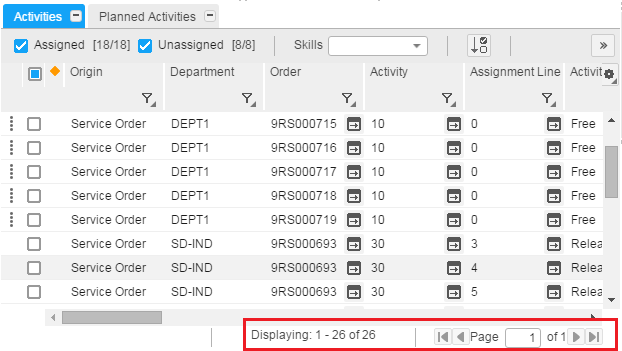
È stata aggiunta la colonna
 per consentire la funzionalità di trascinamento della selezione nella griglia. Se si fa clic sull'immagine dei puntini, la riga viene automaticamente selezionata.
per consentire la funzionalità di trascinamento della selezione nella griglia. Se si fa clic sull'immagine dei puntini, la riga viene automaticamente selezionata. - Le competenze obbligatorie dell'elenco Competenze visualizzato sulla barra degli strumenti del diagramma di Gantt e sulla barra degli strumenti delle attività sono contrassegnate con un asterisco rosso.
Colonna Indicatore errore
I messaggi (Errore, Avviso e Informazioni) vengono visualizzati nel riquadro Messaggi.

Impostazioni utente
Scheda Generale
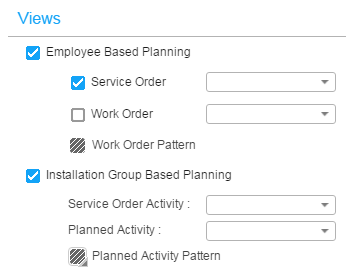
|
In questa sezione è possibile selezionare le visualizzazioni da mostrare nel pannello attività. Nella sezione Pianificazione basata su impiegati è possibile selezionare i tipi di ordine da visualizzare e lo schema che contraddistingue gli ordini di lavoro nel pannello attività. Due elenchi consentono di selezionare lo stato degli ordini di assistenza e ordini di lavoro visualizzati nel pannello attività. La sezione Pianificazione basata su gruppo installazioni consente di selezionare lo stato delle attività di ordine di assistenza e delle attività pianificate nonché lo schema che contraddistingue le attività pianificate. |
Indicatori di aggiornamento:
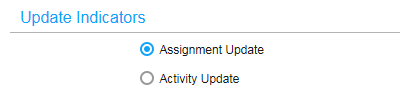
|
Questa sezione consente di selezionare l'indicatore di aggiornamento da visualizzare al caricamento del pannello attività. |
Scheda Gantt
Legende:

|
È possibile selezionare la casella di controllo Mostra legende per visualizzare le legende nel diagramma di Gantt. Nota: se è selezionata l'opzione Colore procedura, nel diagramma di Gantt vengono visualizzate anche le legende Tipo di assistenza. |
Altri
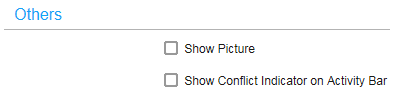
|
La casella di controllo Mostra immagine consente di visualizzare l'immagine di un tecnico. In caso di conflitto, la casella di controllo Mostra indicatore conflitti su barra delle attività consente di visualizzare l'indicatore di conflitti su tutte le attività. |
Scheda Colori
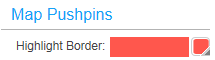
|
L'opzione Evidenzia bordo consente di selezionare il colore del bordo delle puntine selezionate. |
Scheda Descrizione comando
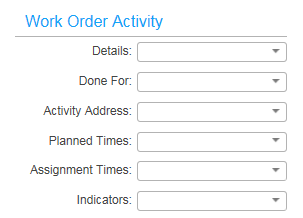
|
Questa sezione consente di selezionare gli attributi da visualizzare nella descrizione comando dell'ordine di lavoro. |
Simboli indicatore nel diagramma di Gantt
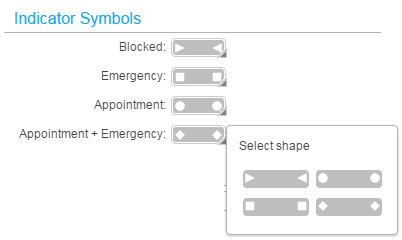
|
Conformemente alle nuove linee guida relative all'interfaccia utente, sono cambiati i simboli utilizzati per indicare alcuni attributi importanti dell'attività nel diagramma di Gantt. |